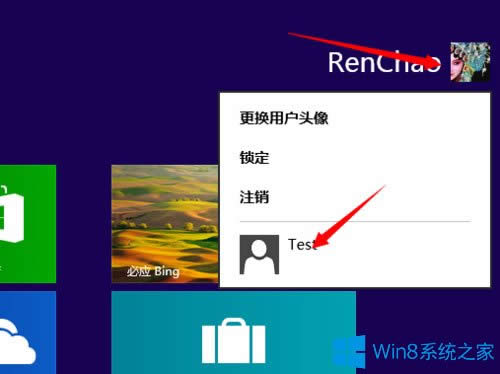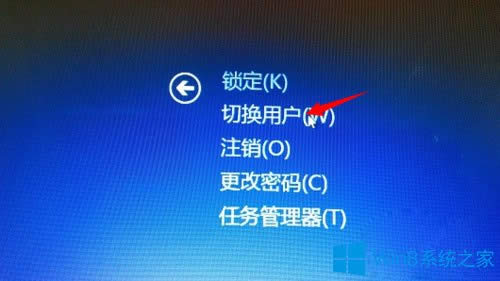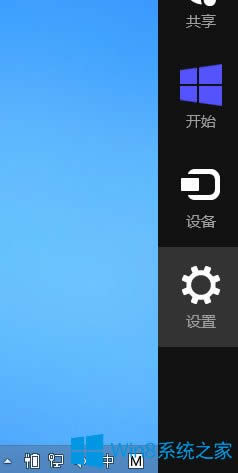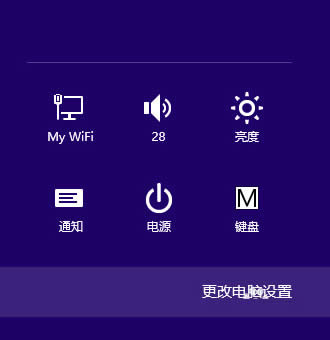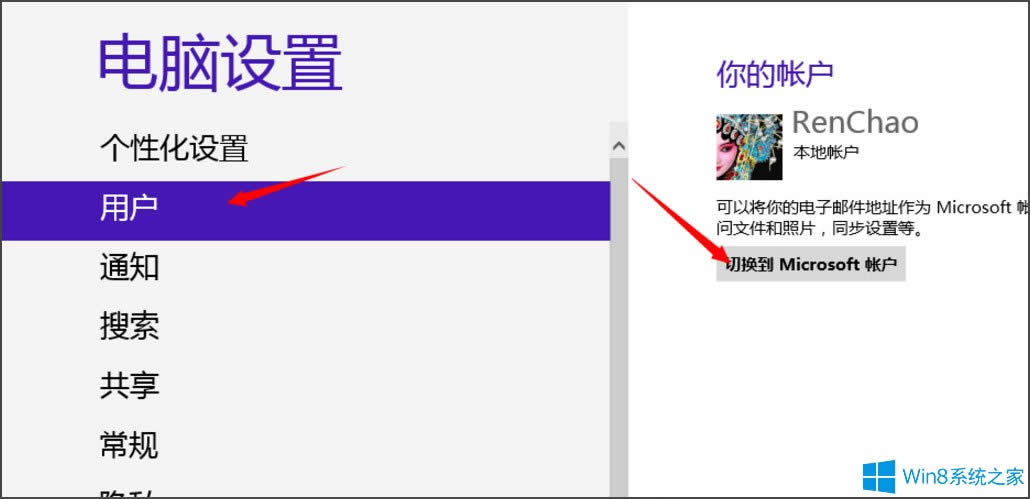Win8电脑怎样切换用户?Win8电脑切换用户的办法
发布时间:2019-01-02 文章来源:xp下载站 浏览:
|
Windows 8是美国微软开发的新一代操作系统,Windows 8共有4个发行版本,分别面向不同用户和设备。于2012年10月26日发布。微软在Windows 8操作系统上对界面做了相当大的调整。取消了经典主题以及Windows 7和Vista的Aero效果,加入了ModernUI,和Windows传统界面并存。同时Windows徽标大幅简化,以反映新的Modern UI风格。前身旗形标志转化成梯形。 最近有Win8用户反映,由于工作的原因需要切换另一个用户来使用,但因为许久未曾切换过,所以忘记怎么切换了,这让用户非常烦恼。那么,Win8电脑怎么切换用户呢?下面,我们就一起往下看看Win8电脑切换用户的方法。 方法步骤 一、切换本地用户 1、在Win8的Metro桌面,点击当前用户,可以看到其他用户,点击选择即可切换用户;
2、也可以按组合键“Ctrl键”+“Alt键”+“Del键”,然后点击“切换用户”;
3、然后点击你要登陆的那个用户即可。
二、切换Microsoft账户 1、把鼠标移动到屏幕的最右边的最上或者最下端位置,等待菜单的弹出,在弹出的菜单中选择“设置”;
2、选择“更改电脑设置”;
3、选择“用户”,此刻可以看到“切换到Microsoft账户”,点击后,填入正确的账号即可,没有帐号需要申请。
以上就是Win8电脑切换用户的具体方法,按照以上方法进行操作,就能轻松切换到需要使用的用户了。 Windows 8是对云计算、智能移动设备、自然人机交互等新技术新概念的全面融合,也是“三屏一云”战略的一个重要环节。Windows 8提供了一个跨越电脑、笔记本电脑、平板电脑和智能手机的统一平台。 |
本文章关键词: Win8电脑怎样切换用户?Win8电脑切换用户的办法
相关文章
本类教程排行
系统热门教程
本热门系统总排行